So löschen Sie das DoorDash-Konto
In den Vereinigten (United) Staaten(States) ist DoorDash einer der beliebtesten Online-Bestell- und Lieferdienste für Mahlzeiten. Derzeit haben nur die Vereinigten (United) Staaten(States) , Australien(Australia) und Kanada(Canada) Zugriff auf Doordash . DoorDash hat jetzt den größten Marktanteil in den Vereinigten (United) Staaten(States) , mit über 56 Prozent des Marktes. Das Hauptziel dieses Unternehmens ist es, lokale Kunden mit lokalen Restaurants zu verbinden, indem die Lieferung durch unabhängige Auftragnehmer ermöglicht wird. Heute zeigen wir Ihnen, wie Sie das DoorDash-Konto(DoorDash Account) löschen oder deaktivieren .

So löschen oder deaktivieren Sie das DoorDash-Konto(How to Delete or Deactivate DoorDash Account)
Möglicherweise haben Sie negative Erfahrungen mit den Lebensmittelanbietern gemacht oder möchten einfach keine Lebensmittel mehr online kaufen. Was auch immer Ihr Grund für die Entfernung Ihres DoorDash -Kontos sein mag, es ist ein einfaches Verfahren, das in wenigen Minuten abgeschlossen werden kann. Wir führen Sie durch den Prozess der Kündigung Ihres Essenslieferdienstes. Bevor Sie Ihr Konto dauerhaft deaktivieren, können Sie mit DoorDash Ihre Daten exportieren, einschließlich Bestelldetails und Quittungen. Stellen Sie vor dem Löschen sicher, dass Sie Ihr DashPass- Abonnement kündigen, das Kunden eine unbegrenzte kostenlose Lieferung bei Einkäufen über 12 $ für 9,99 $ pro Monat bietet. Weil Sie Ihr DoorDash nicht entfernen können(DoorDash)Konto von Ihrem mobilen Gerät aus, ist die einzige Möglichkeit, dies zu tun, die Verwendung eines Computer-Online-Browsers.
Bevor wir beginnen, sollten Sie einige Gründe kennen, warum Sie Ihr DoorDash- Konto möglicherweise entfernen möchten. Im Folgenden sind einige der Gründe aufgeführt, warum Sie Ihr DoorDash- Konto möglicherweise löschen möchten.
- Ein Dasher, der Ihr Essen brachte, hatte eine schlechte Erfahrung.
- Andere Online-Bestelldienste für Mahlzeiten, die Sie für überlegen halten.
- Die Entscheidung, keine Lebensmittel mehr online zu kaufen und mit der Zubereitung eigener Mahlzeiten zu beginnen, ist eine persönliche Entscheidung.
- Machen Sie bei der Registrierung den Fehler, die falsche Option zwischen einem Dasher und einem Kunden auszuwählen.
- Sie können DoorDash Ihre persönlichen Daten nicht anvertrauen, da es in der Vergangenheit eine Sicherheitsverletzung gab, die zu Datenverlust führte.
Nachdem Sie sich entschieden haben, Ihr DoorDash- Konto zu entfernen, gibt es dafür zwei Methoden: eine von Ihnen selbst und die andere mit Unterstützung des Kundendienstes, aber Sie können es nur deaktivieren.
So sichern Sie Ihre persönlichen Daten(How to Backup Your Personal Information)
(Access)Greifen(DoorDash) Sie auf Ihre persönlichen Daten zu und laden Sie sie herunter, bevor Sie Ihr DoorDash-Konto deaktivieren , um sicherzustellen, dass sie nicht zusammen mit Ihrem Konto gelöscht werden. Bitte(Please) beachten Sie, dass Sie in der Lage sein müssen, Ihre Identität mit der Bestätigung in zwei Schritten zu authentifizieren, um Ihre persönlichen Daten herunterzuladen und Ihr Konto zu kündigen. Um Ihre persönlichen Daten zu erhalten, befolgen Sie die nachstehenden Verfahren.
1. Navigieren Sie auf der Startseite (Details)Ihres(home page) DoorDash -(DoorDash) Kontos zu Kontodetails(Account) .

2. Klicken Sie oben rechts auf der Seite auf Konto verwalten(Manage Account) .

3. Navigieren Sie zu Archiv anfordern(Request Archive) .

4. Führen Sie die 2-Schritt- Verifizierung(Verification) durch und klicken Sie dann auf Archiv anfordern(Request Archieve) .

5. Abschließend erhalten Sie die Meldung Ihr Archiv wird vorbereitet(Your archive is being prepared) . Sie werden per E-Mail benachrichtigt.

Sie haben zwei Möglichkeiten, Ihr Doordash- Konto zu löschen:
- Indem Sie sich mit Ihren Kontodaten auf der offiziellen Website anmelden und Ihr Konto im Einstellungsmenü(Settings) dauerhaft kündigen , können Sie Ihr Doordash- Konto selbst entfernen.
- Sie können sich an einen autorisierten Supportmitarbeiter wenden und die Deaktivierung Ihres Kontos beantragen. Diese Option deaktiviert lediglich Ihr Konto, sodass Sie möglicherweise die Auswahl rückgängig machen können, indem Sie sich erneut an denselben Service Desk wenden.
Nachfolgend finden Sie die Methoden zum Löschen oder Deaktivieren des DoorDash-Kontos(DoorDash Account) .
Methode 1: Über die offizielle Website(Method 1: Through Official Website)
Wenn Sie sich entschieden haben, Ihr Doordash- Konto zu löschen, sollten Sie sich darüber im Klaren sein, dass dies höchstwahrscheinlich ein dauerhafter Vorgang sein wird, also überlegen Sie sorgfältig, bevor Sie mit den folgenden Schritten fortfahren. So löschen Sie das DoorDash-Konto(DoorDash Account) :
Hinweis: Wenn Sie sich nicht sicher sind, ob Sie DoorDash in Zukunft verwenden werden, empfehlen wir Ihnen, den nächsten Schritt unten zu verwenden, der das Konto nur deaktiviert, anstatt es zu löschen.
1. Rufen Sie zunächst die offizielle Website von (official website)DoorDash auf .
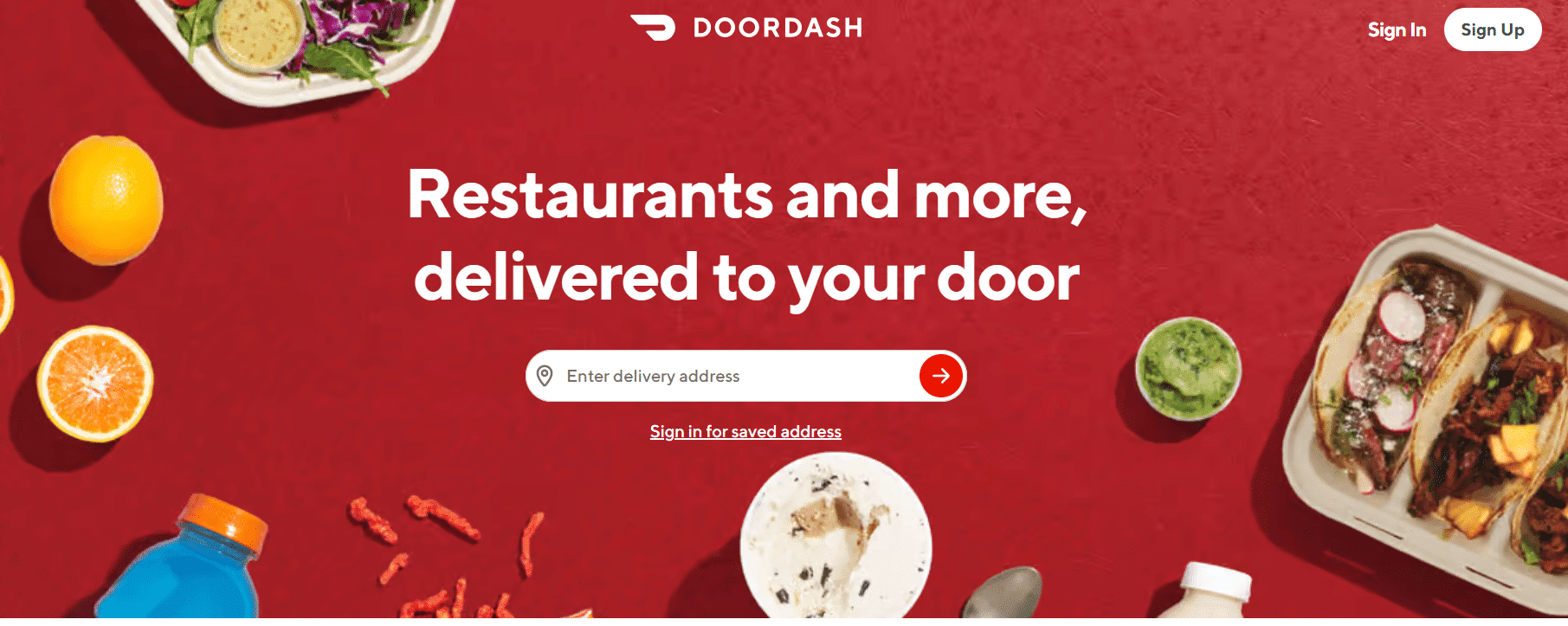
2. Melden Sie sich dann mit Ihren Anmeldeinformationen bei(Sign In) Ihrem Konto an.

3. Scrollen Sie nun ganz nach unten und klicken Sie auf Kontodetails(Account Details) .

4. Klicken Sie hier auf die Option Konto verwalten .(Manage Account)

5. Klicken Sie anschließend auf die Option Konto löschen.(Delete Account)
Hinweis:(Note: ) Sie haben die Möglichkeit, Ihren DashDoor-Kontoverlauf abzurufen(DashDoor Account) , der Informationen über Ihre früheren Transaktionen enthält, bevor Sie Ihr Konto kündigen, daher empfehlen wir Ihnen, dies zu Ihrem Schutz zu tun.

6. Geben Sie den erhaltenen Code in Ihre Nummer für die Bestätigung in zwei Schritten ein(2-Step Verification) .
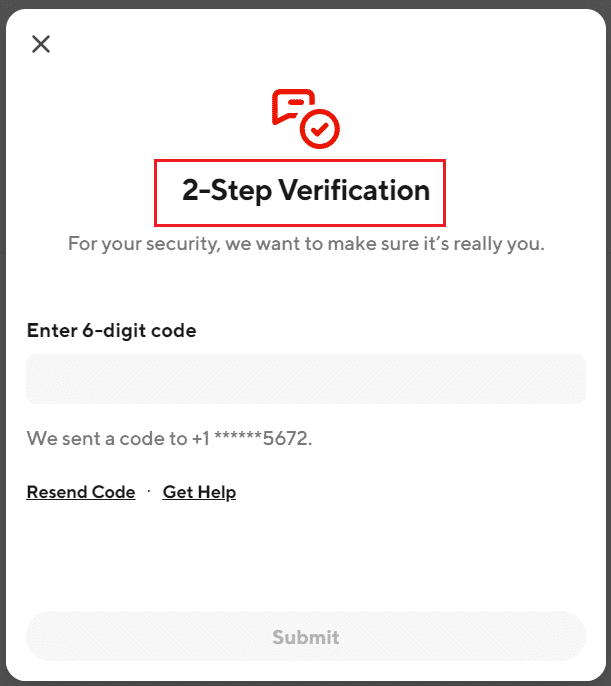
7. Klicken Sie anschließend auf Weiter(Continue) , um Ihr Konto zu löschen.
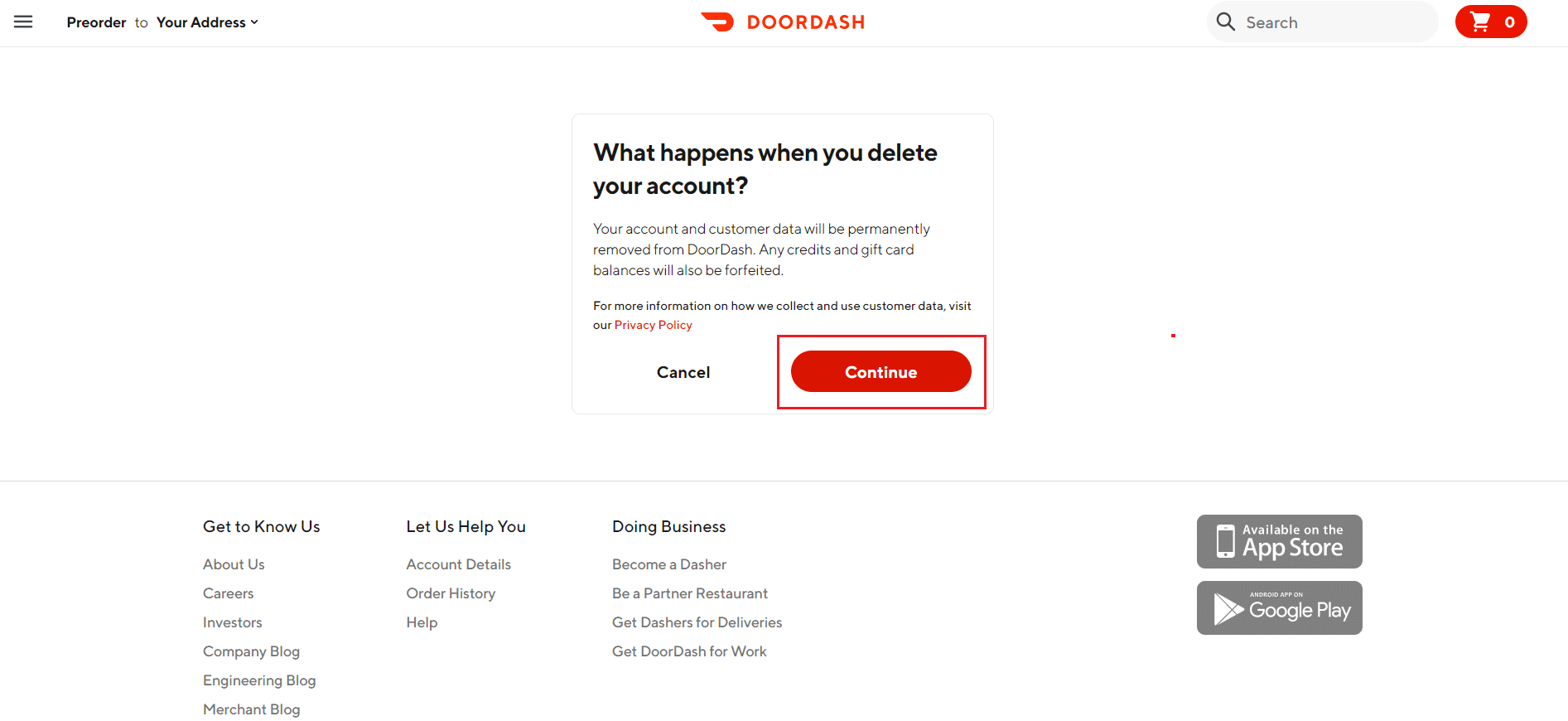
8. Wählen Sie dann die Option Konto löschen, um das Löschen des Kontos zu (Delete Account)bestätigen(confirm account deletion) .
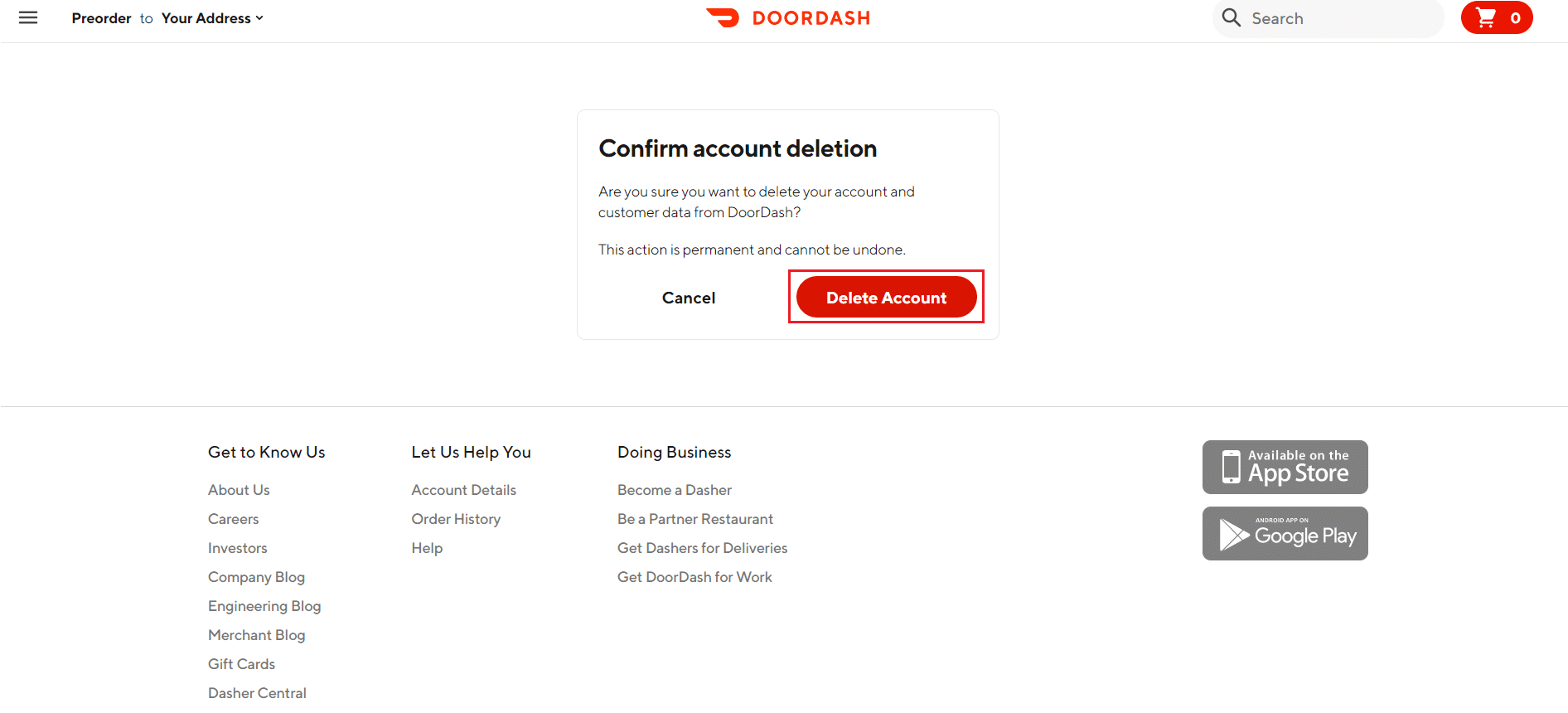
9. Sie erhalten die Nachricht, dass Ihr Konto gelöscht wird(Your account is being deleted) .
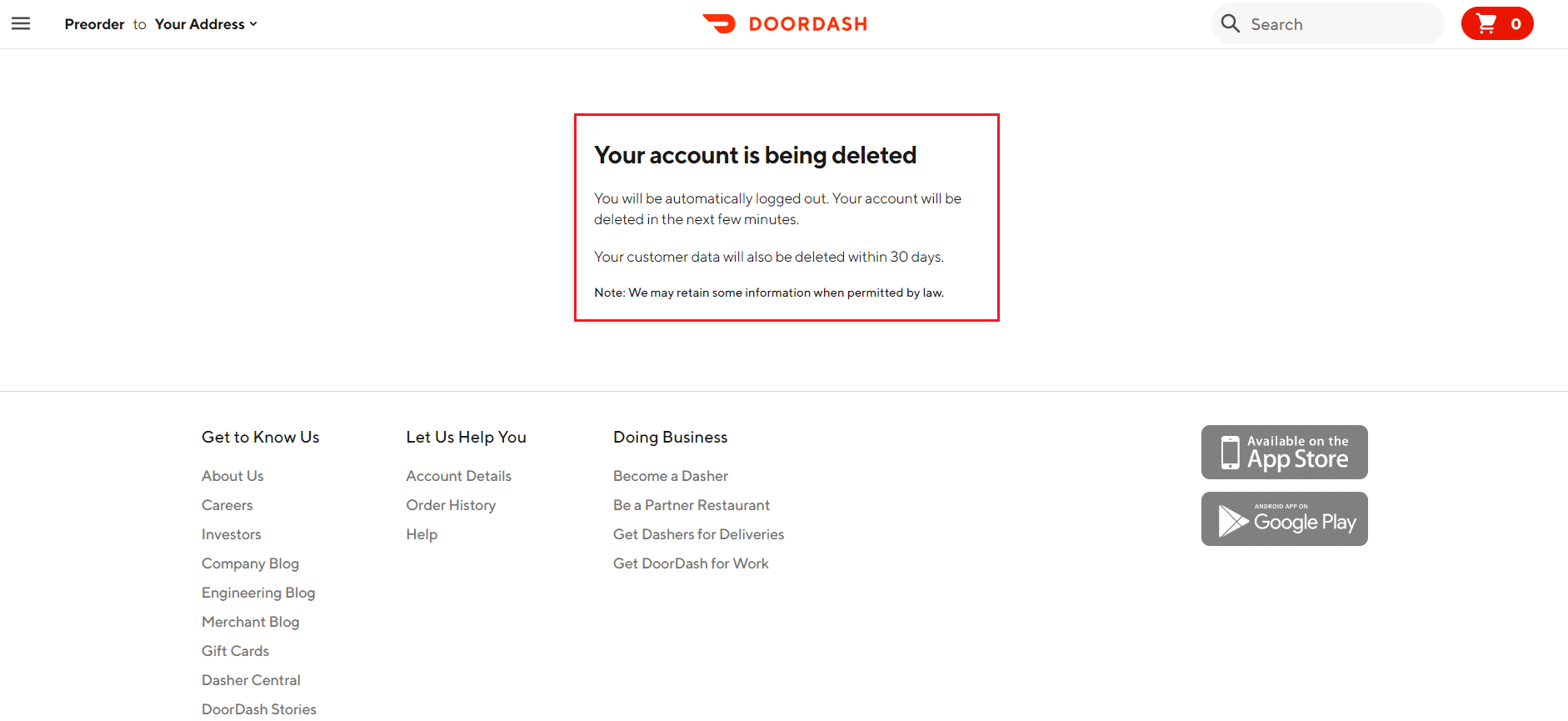
Lesen Sie auch: (Also Read:) So löschen Sie ein Google-Konto aus Chrome(How to Delete Google Account from Chrome)
Methode 2: Über die Kundensupport-Hilfe(Method 2: Through Customer Support Help)
Die Kontaktaufnahme mit einem DoorDash -Kundendienstmitarbeiter hat viele Vorteile, auch wenn es länger dauert. Wenn Sie sich für diese Methode entscheiden, können Sie Ihr Konto deaktivieren, anstatt es zu löschen, was bedeutet, dass Sie es reaktivieren können, wenn Sie den Dienst in Zukunft erneut nutzen möchten. So löschen(Delete) oder deaktivieren(Deactivate) Sie ein DoorDash- Konto.
Befolgen Sie die nachstehenden Verfahren, um einen DoorDash- Kundendienstmitarbeiter zu kontaktieren und Ihr Konto deaktivieren zu lassen:
1. Besuchen Sie die Kundendienst-Website von (customer service website)DoorDash .
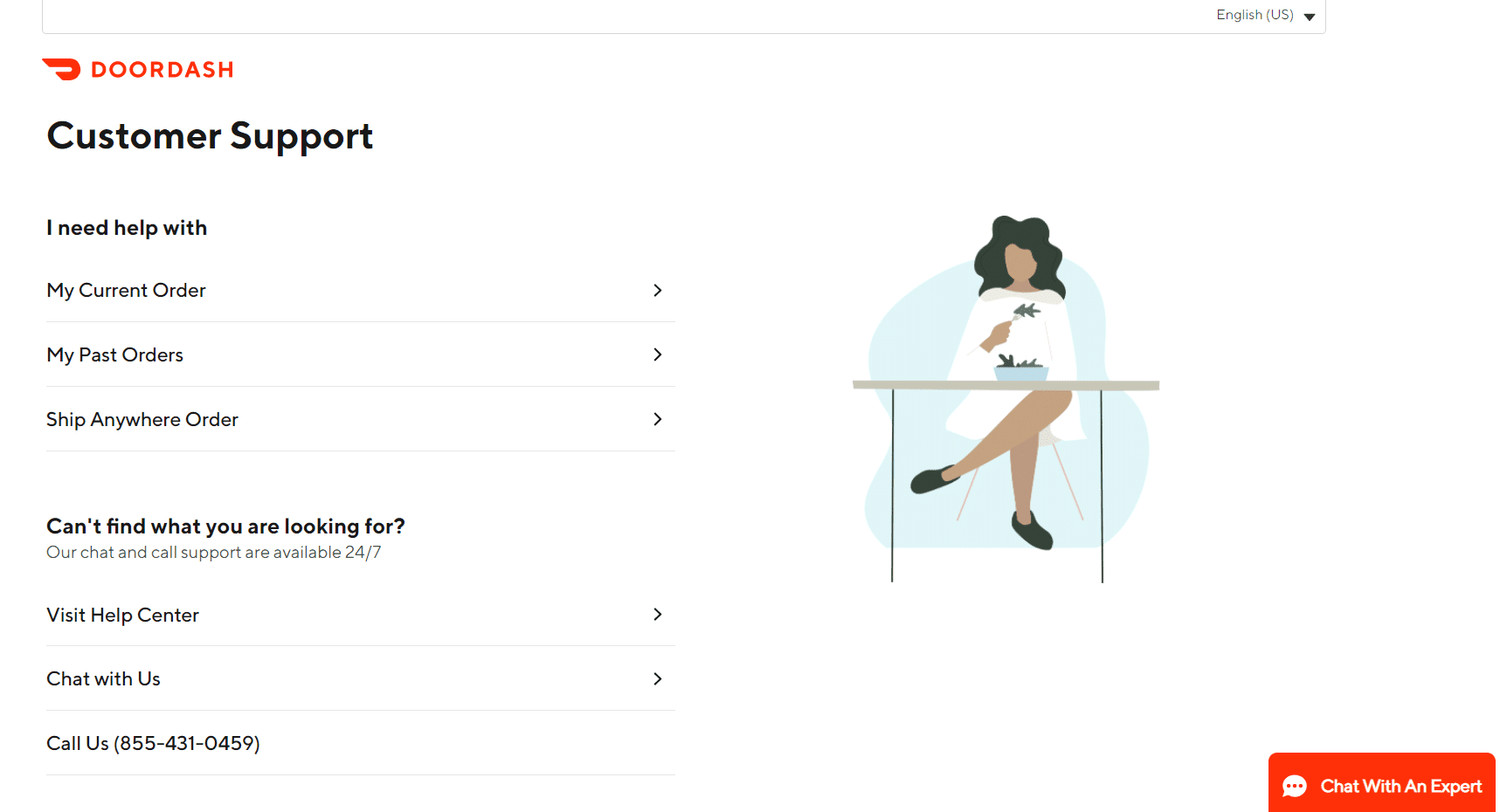
2. Klicken Sie auf Hilfezentrum besuchen(Visit Help Center) .
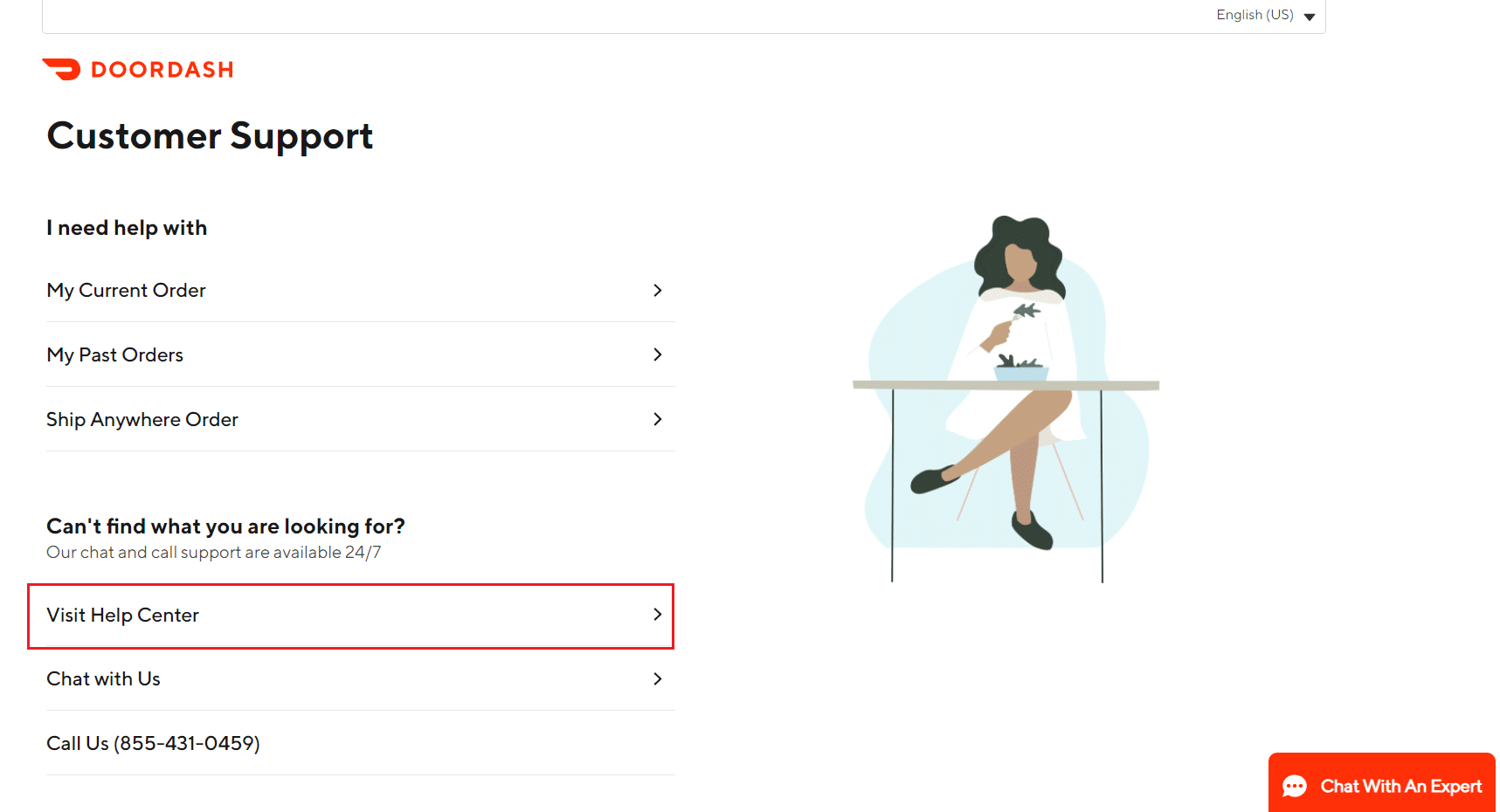
3. Suchen Sie nach dem Löschen des DoorDash- Kontos.
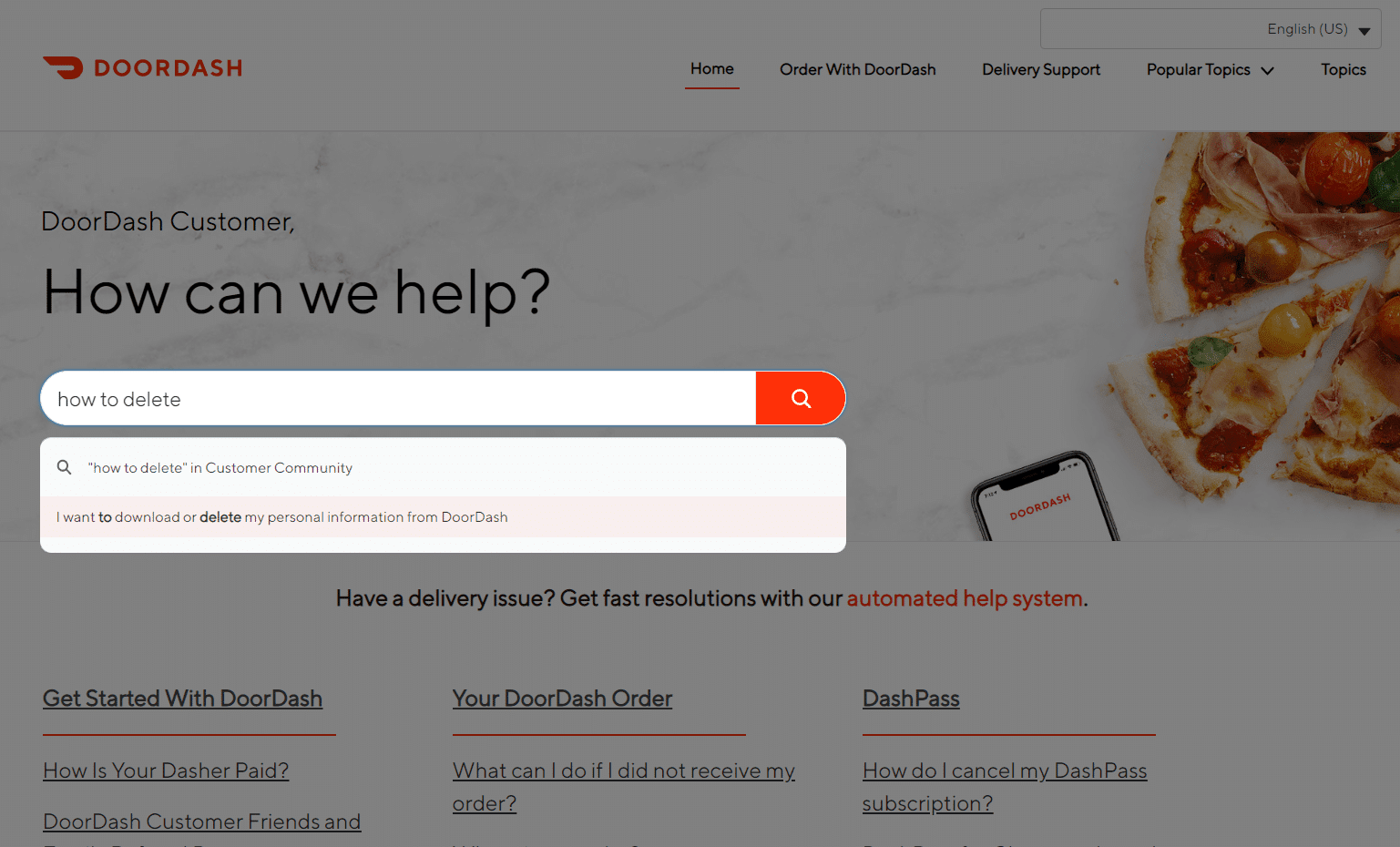
4. Befolgen Sie die Anweisungen, die im Bild unten hervorgehoben sind.
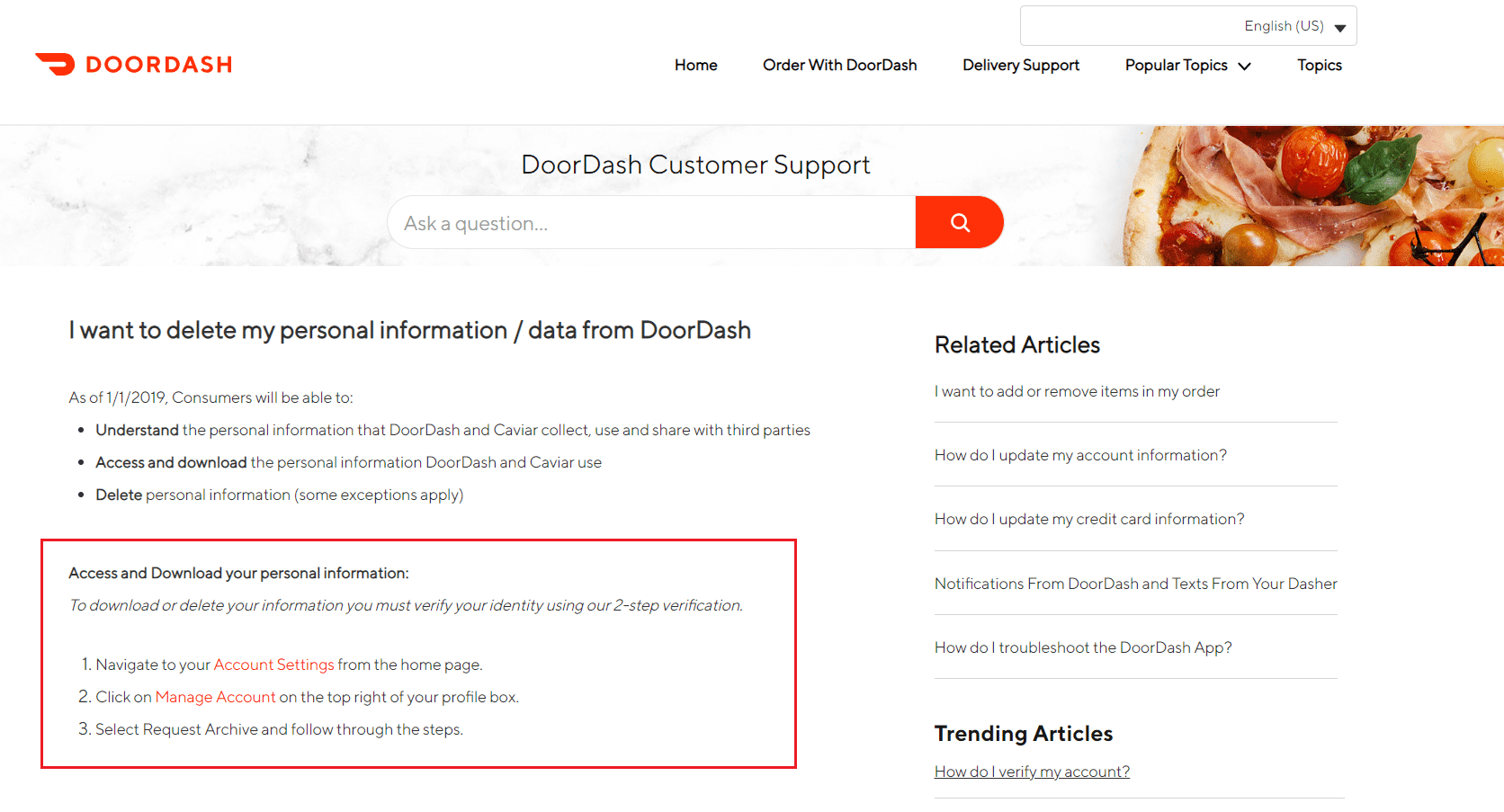
5. Wenn Sie die persönlichen Daten nicht löschen können, können Sie die Option „ Mit uns(Chat with Us) chatten“ im DoorDash- Kundendienst(customer support) auswählen .

6. Sie müssen einige persönliche Informationen(personal information) übermitteln und dann in die Beschreibungsregisterkarte schreiben, dass Sie Ihr DoorDash- Konto löschen möchten.
Hinweis:(Note:) Bevor Sie die Informationen übermitteln und auf eine Antwort des Kundendienstteams warten, überprüfen Sie sie noch einmal.

Häufig gestellte Fragen (FAQs)(Frequently Asked Questions (FAQs))
Q1. Was passiert als nächstes, wenn Sie Ihr Doordash-Konto entfernen?(Q1. When you remove your Doordash account, what happens next?)
Antwort:(Ans: ) Ihr Profil wird zerstört, wenn Sie Ihr Konto deaktivieren, und Sie können sich nicht mehr bei Ihrem Konto anmelden, um die DoorDash- App oder -Website zu nutzen. Sie können Ihr vorheriges Konto jedoch immer noch reaktivieren, wenn Sie möchten. Danach können Sie sich mit demselben Konto anmelden und die Site-Dienste weiterhin nutzen.
Q2. What happens if you cancel your DoorDash / DashPass subscription?
Antwort:(Ans: ) Der folgende Monat der Mitgliedschaft wird Ihnen nicht in Rechnung gestellt, wenn Sie Dashpass kündigen(Dashpass) . Sie müssen jedoch mindestens einen Tag vor dem nächsten geplanten Verlängerungsdatum Ihres Abonnements kündigen. Nachdem Sie Ihre Mitgliedschaft gekündigt haben, bleiben Ihre DashPass- Privilegien bis zum Abschluss des aktuellen Abrechnungszeitraums aktiv. Wenn Sie Ihre Mitgliedschaft innerhalb der Testzeit kündigen, werden Ihre Privilegien sofort widerrufen.
Empfohlen:(Recommended:)
- Die 20 besten Hochgeschwindigkeits-Ladegeräte für Android(20 Best High Speed Charger for Android)
- So löschen Sie das VK-Konto(How to Delete VK Account)
- So löschen Sie Ihr ICQ-Konto dauerhaft(How to Delete Your ICQ Account Permanently)
- Top 10 der besten Android Mobile Wallet(Top 10 Best Android Mobile Wallet)
Wir hoffen, dass Sie diese Informationen nützlich fanden und wissen konnten, wie Sie das DoorDash-Konto löschen oder deaktivieren können(how to delete or deactivate DoorDash account) . Bitte lassen Sie uns wissen, welche Technik für Sie am vorteilhaftesten war. Wenn Sie Fragen oder Anmerkungen haben, verwenden Sie bitte das untenstehende Formular.
Related posts
So löschen Sie das Match-Konto dauerhaft
So löschen Sie Ihr ICQ-Konto dauerhaft
So löschen Sie das VK-Konto
Wie viel RAM ist genug
Was ist HKEY_LOCAL_MACHINE?
Was ist mit LimeTorrents passiert?
Was ist die Amazon Background Check-Richtlinie?
Was ist Strg+Alt+Entf? (Definition & Geschichte)
Aktivieren oder deaktivieren Sie das integrierte Administratorkonto in Windows 10
Was ist NVIDIA Virtual Audio Device Wave Extensible?
Was ist WaasMedic Agent Exe in Windows 10?
Was ist der USO Core Worker Process oder die usocoreworker.exe?
Was ist ein Gerätetreiber? Wie funktioniert es?
Was ist ein ASP.NET-Computerkonto? Wie lösche ich es?
Was ist der Windows 10 Boot Manager?
Was ist WinZip?
Was ist mhm in SMS?
Was sind Valorant-Laptop-Anforderungen?
Was ist das Windows 10 Hauptbenutzermenü (Win+X)?
Deaktivieren Sie die Benutzerkontensteuerung (UAC) in Windows 10
